Przejdź do klasycznego menu startowego z Okna wersje przed Windows 10 nie były całkowicie przyjazne dla użytkownika. Chociaż dla wielu jest to lepsze i bardziej intuicyjne, niektórzy użytkownicy nie są gotowi zrezygnować ze starego menu Windows.
Więc jeśli chcesz ponownie zainstalować klasyczne menu ze starszych wersji systemu Windows, nie martw się, ponieważ udzielimy Ci prostych instrukcji wejdź do klasycznego menu startowego systemu Windows 10 na komputerze.
Należy jednak pamiętać, że to nie jest dokładnie to samo klasyczne menu , Ale to jest menu bardzo podobny. Dlatego, aby wykonać tę modyfikację i móc: dostosuj menu startowe systemu Windows 10 , zaproponujemy Ci świetne oprogramowanie o nazwie Classic Shell.
W tej chwili są różne drogi Pozycja Klasyczne menu Start w systemie Windows 10 Jednak niektóre metody mogą być więcej pojedynczy że inni. Zwróć więc szczególną uwagę, poniżej przedstawimy bardzo intuicyjny sposób korzystania z klasycznego menu startowego w systemie Windows 10 z oprogramowaniem Classic Shell.
- Przede wszystkim musisz go otworzyć z komputera przeglądarka Opcjonalny.
- Następnie wpisz w wyszukiwarkę następujący adres internetowy: www.classicshell.net aby uzyskać dostęp do swojej oficjalnej strony internetowej.
- W wyświetlonym oknie musisz zlokalizować i wybrać Ikona nazywa się „pobierz teraz!”.
- Musisz to wybrać tutaj klikając wybierz preferowany język, a plik zacznie się pobierać na komputer.
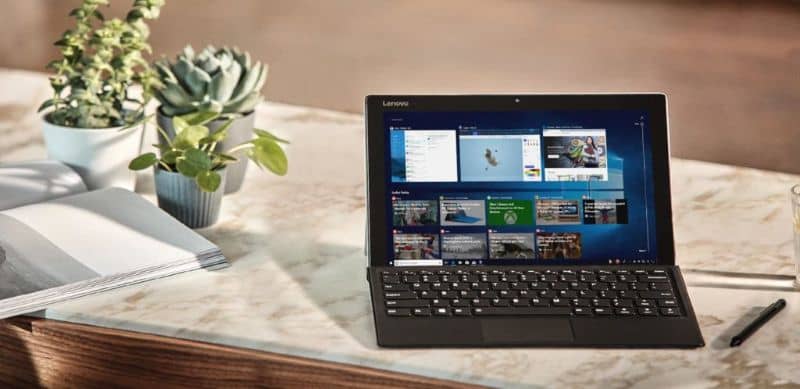
- Teraz musisz dwukrotnie kliknąć plik pobrany na komputer, aby zacząć proces instalacji.
- W tym momencie otworzy się kreator instalacji, w którym wystarczy kliknąć ikonę „Dalej”.
- Następnie w wyświetlonym oknie wybierz „Ikonę” Klasyczne menu Start ”.
- Na koniec od razu pojawi się nowe okno, w którym będziesz musiał wybrać styl menu startowego z trzech możliwości oferowanych przez program, a mianowicie:
-
- Klasyczna forma.
- Klasyczny styl z dwiema kolumnami.
- Środowisko Windows 7.
W tym momencie możesz być zadowolony i cieszyć się doświadczeniem użytkownika w środowisku klasyczny start, ale z zaletami i wadami nowego i obecnego systemu operacyjnego, jak w przypadku jeśli nietypowo włączysz system Windows 10 ten Jednak z wyjątkiem Klasyczna powłoka, Możesz go również zmienić według własnego uznania, jak wyjaśnimy poniżej.
Le menu zainstalowany pozwoli Ci na szybki dostęp do programów, dokumentów, panelu sterowania, runtime, wyszukiwania i pomocy. Dodatkowo można go dostosować do preferencji użytkownika. Ten wspaniały program Classic Shell jest w stanie połączyć poprzednie menu z funkcjami, które zostały później aktywowane dzięki wspaniałemu narzędziu o nazwie „ skóra ”.
Możesz zobaczyć wynik, klikając przycisk Uruchom Windows bez zapisywania konfiguracja w wcześniej. Pamiętaj, że każda „skórka” ma swoje własne opcje konfiguracji, które możesz dostosować w celu dalszego dostosowania. Kiedy jesteś zadowolony z wyniku, kliknij „OK” i ciesz się klasyczne menu startowe oferowane przez Classic Shell.
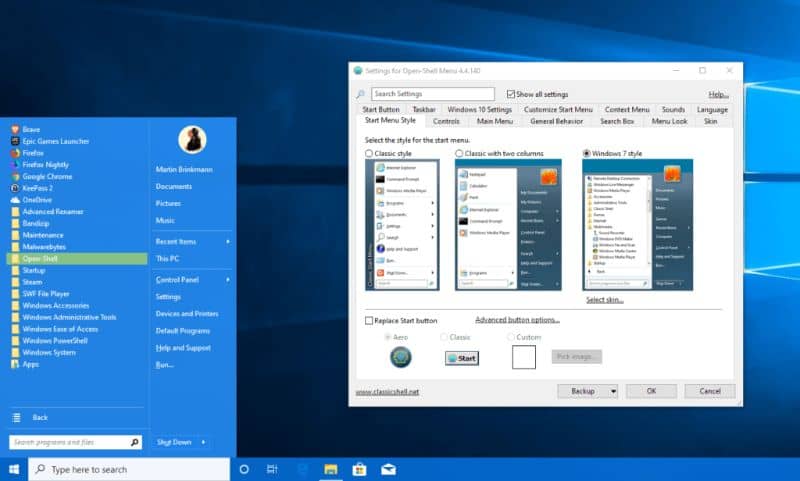
Cechy klasycznej powłoki
Każdy użytkownik próbuje skonfigurować Tak dużo jak to możliwe Interfejs audio system operacyjny we własnym stylu ten Aby to zrobić, użyj narzędzia, które najbardziej Ci odpowiada. Dlatego poniżej przedstawiamy niektóre z najbardziej unikalnych funkcji tego oprogramowania.
- Dostępność Nurkowie Klasyczne, wysoce edytowalne menu startowe.
- Natychmiastowy dostęp do plików i często używane programy.
- Dostępność przycisku Start w Windows 7, Windows 8, 8.1 i Windows 10.
- Pasek narzędzi zmienny stan dla Eksploratora Windows.
Mamy nadzieję, że z tego artykułu nauczyłeś się czegoś innego klasyczne menu startowe w Windows 10 bez wpływu na system. Przypominamy, że Classic Shell to świetne narzędzie do modyfikacji środowisk Windows, jednak nie zastępuje.